Comment récupérer des fichiers supprimés de la carte SD sur un téléphone Android
‘Toutes les photos stockées sur ma carte SD ont été supprimées à l’improviste. Il n’y a pas de sauvegarde de mes données et je ne peux pas me permettre de perdre mes photos. Quelqu’un peut-il me dire comment récupérer des photos supprimées de la carte SD sur le téléphone ? »
Croyez-moi, il y a des centaines de personnes qui vivent quotidiennement une situation similaire. Perdre nos données de notre carte SD ou mémoire interne du téléphone pourrait être notre plus grand cauchemar. Heureusement, avec le bon logiciel de récupération de carte mémoire pour Android, nous pouvons certainement récupérer nos données perdues ou supprimées. J’ai également utilisé l’un de ces outils pour effectuer une récupération de carte SD pour Android et les résultats ont été extrêmement positifs. Lisez la suite car j’ai partagé mon expérience personnelle de la récupération de données de carte SD pour Android.
- Partie 1 : La récupération de carte SD pour Android est-elle possible ?
- Partie 2 : Comment récupérer les fichiers supprimés de la carte SD ?
- Partie 3 : 3 autres logiciels populaires de récupération de carte SD Android
- Partie 4 : Conseils pour résoudre les problèmes de carte SD sur les téléphones Android
Partie 1 : La récupération de carte SD pour Android est-elle possible ?
Si vous agissez avec sagesse, vous pouvez obtenir de bons résultats en effectuant une récupération des données de la carte SD pour Android. Lorsque nous ne sommes pas en mesure d’accéder aux données sur un appareil Android, cela ne signifie pas que les données en ont été définitivement supprimées. Au lieu de cela, les pointeurs allouant à sa mémoire ont été réaffectés. Par conséquent, les données peuvent nous être inaccessibles, mais cela ne signifie pas qu’elles ont été définitivement supprimées de la carte SD.

Pour obtenir ces fichiers de données perdus et inaccessibles, nous devons faire appel à un logiciel de récupération de carte SD pour Android. Un outil de récupération de données dédié analysera votre carte mémoire et extraira tout le contenu inaccessible. Cependant, si vous souhaitez réussir la récupération de la carte SD pour Android, vous devez agir rapidement. Si vous continuez à utiliser la carte SD, les données inaccessibles peuvent être écrasées par autre chose.
Partie 2 : Comment récupérer les fichiers supprimés de la carte SD ?
Maintenant que vous savez comment fonctionne la récupération de carte SD pour Android, vous pouvez commencer par sélectionner le logiciel de récupération de carte SD parfait pour mobile Android. Lorsque j’ai voulu récupérer les photos supprimées de ma carte SD, j’ai essayé quelques outils. De tous, j’ai trouvé DrFoneTool – Récupération de données (Android) le meilleur. Il s’agit d’un logiciel de récupération de carte mémoire extrêmement sécurisé, fiable et convivial pour Android.
- L’outil est développé par Wondershare et est connu comme l’un des premiers logiciels de récupération de données pour smartphones.
- Non seulement pour récupérer les données de la mémoire interne du téléphone, vous pouvez également effectuer une récupération des données de la carte SD pour Android.
- Il prend en charge une analyse approfondie de votre carte SD et peut récupérer ses photos, vidéos, musiques et tous les autres types de fichiers de données.
- L’outil fournit également un aperçu des données récupérées afin que vous puissiez les restaurer de manière sélective.
- Il est livré avec une version d’essai gratuite.
Si vous recherchez un logiciel de récupération de carte SD pour téléchargement gratuit sur mobile Android (Mac ou Windows), vous devriez certainement essayer DrFoneTool – Récupérer (récupération de données Android). Pour savoir comment récupérer des fichiers supprimés de la carte mémoire dans Android, suivez simplement ces étapes :

DrFoneTool – Récupération de données (Android)
Le premier logiciel de récupération de smartphones et tablettes Android au monde.
- Récupérez les données Android en scannant directement votre téléphone et votre tablette Android.
- Prévisualisez et récupérez de manière sélective ce que vous voulez sur votre téléphone et votre tablette Android.
- Prend en charge divers types de fichiers, y compris WhatsApp, Messages & Contacts & Photos & Vidéos & Audio & Document.
- Prend en charge les modèles d’appareils Android 6000 + et divers systèmes d’exploitation Android, notamment le Samsung S7.
Étape 1 : Connectez votre carte SD au système
Pour effectuer une récupération de carte SD pour Android, lancez la boîte à outils DrFoneTool sur votre Mac ou votre PC Windows. Parmi toutes les options fournies sur sa maison, rendez-vous dans le module ‘Récupération de données’.

Maintenant, vous devez connecter votre carte SD à votre ordinateur. Vous pouvez utiliser un lecteur de carte ou l’insérer directement dans la fente du lecteur de carte de votre système. Si vous le souhaitez, vous pouvez également simplement connecter votre appareil Android (avec la carte SD).
Sur l’application DrFoneTool, accédez à l’option ‘Récupérer depuis la carte SD’ et attendez un moment car le système détectera la carte SD connectée. Cliquez sur le bouton ‘Suivant’ pour continuer.

Dès que la carte SD connectée sera détectée par l’application, ses détails de base seront affichés à l’écran. Après les avoir vérifiés, cliquez sur le bouton ‘Suivant’.
Étape 2 : scannez votre carte SD
Pour procéder à la récupération de la carte SD pour Android, vous devez sélectionner un mode de numérisation. L’application propose deux modes pour analyser vos données – le mode standard et le mode avancé. Le modèle standard effectuera une analyse optimale et recherchera plus rapidement les données perdues. L’analyse avancée suivra une approche plus complète. Bien que cela prendra plus de temps, les résultats seront également plus étendus.

De plus, si vous sélectionnez le mode standard, vous pouvez choisir si vous souhaitez analyser tous les fichiers ou rechercher uniquement le contenu supprimé. Une fois que vous avez effectué les sélections pertinentes, cliquez sur le bouton ‘Suivant’.
Asseyez-vous et attendez un moment car l’application analysera votre carte SD et recherchera tout contenu perdu ou supprimé. Assurez-vous simplement que votre carte SD est connectée jusqu’à ce que le processus soit terminé. Vous pouvez voir la progression à partir d’un indicateur à l’écran.
Étape 3 : Prévisualisez et récupérez vos données
Une fois le processus terminé avec succès, vous serez averti. Toutes les données récupérées seront séparées en différentes catégories. Vous pouvez simplement visiter une catégorie dans le panneau de gauche et prévisualiser vos données. De là, vous pouvez sélectionner les données que vous souhaitez récupérer et cliquer sur le bouton ‘Récupérer’ pour les récupérer.

Éléments à prendre en compte lors du choix d’un outil de récupération de carte SD
Comme vous pouvez le voir, avec DrFoneTool – Récupérer (récupération de données Android), il est assez facile d’effectuer une récupération de carte SD pour Android. Si vous souhaitez obtenir de meilleurs résultats, je vous recommande de considérer les suggestions suivantes :
- Essayez d’effectuer la récupération des données dès que possible. Si vous attendez un moment, les chances de récupérer vos données seront également faibles.
- N’utilisez pas la carte SD pour effectuer d’autres opérations (comme déplacer des données vers votre carte SD à partir d’une autre source). De cette façon, les données inaccessibles sur la carte SD peuvent être écrasées par le contenu nouvellement copié.
- Utilisez uniquement un logiciel de récupération de carte SD fiable pour Android. Si l’outil n’est pas fiable ou sécurisé, il peut causer plus de mal que de bien à votre carte SD.
- Lisez attentivement les termes et conditions du logiciel de récupération. Il ne doit pas accéder à vos données ni les divulguer à des tiers.
- Ne restaurez pas vos données dans le même magasin qui est corrompu ou non fiable. Restaurez-le dans un emplacement sécurisé à partir duquel vous pourrez créer une deuxième copie de vos données.
Partie 3 : 3 autres logiciels populaires de récupération de carte SD Android
Outre DrFoneTool – Récupérer (récupération de données Android), il existe quelques autres logiciels de récupération de carte mémoire pour Android que vous pouvez essayer. Voici quelques-unes de ces autres options.
3.1 Récupérer la récupération de la carte SD
Recoverit est un autre outil développé par Wondershare pour nous aider à récupérer les données perdues et supprimées dans différents scénarios. Non seulement pour récupérer des données à partir du stockage natif d’un système, il peut effectuer une récupération de données étendue à partir d’une carte SD, d’un disque dur externe et d’autres périphériques de stockage secondaires.
- Il fournit différents modes de récupération de données. Vous pouvez effectuer une simple analyse pour accéder rapidement aux données inaccessibles. Pour obtenir des résultats plus détaillés, vous pouvez également effectuer sa ‘récupération complète’.
- L’application fournit un aperçu des données récupérées afin que nous puissions les récupérer de manière sélective.
- Prend en charge la récupération de toutes les principales unités de stockage de données secondaires.
- L’application de bureau est disponible pour Mac et Windows.
- Il peut récupérer vos photos, vidéos, musique, fichiers compressés, documents importants et tous les autres principaux types de données.
- Il fournit une véritable récupération sans perte de données.
Obtenez-le ici: https://recoverit.wondershare.com/
Avantages
- Version gratuite disponible
- Livré avec une garantie de remboursement
- Extrêmement facile à utiliser
- Presque tous les principaux types de données sont pris en charge
- Assistance client dédiée
Inconvénients
- La version gratuite ne prend en charge que la récupération d’un maximum de 100 Mo de données.
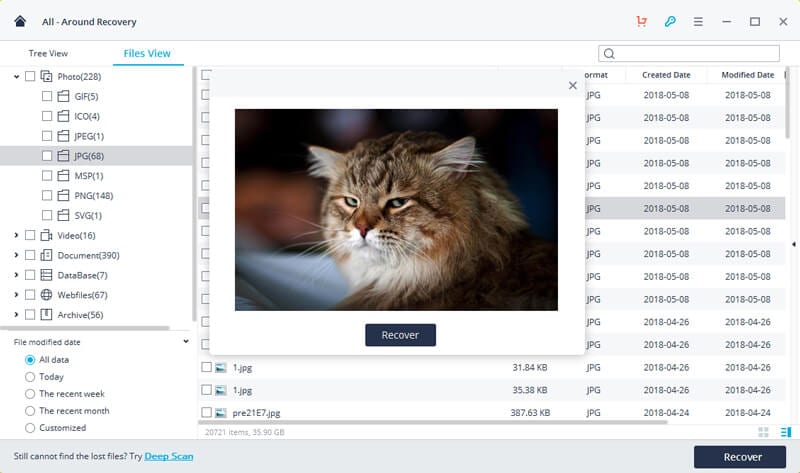
3.2 Boîte à outils iSkySoft – Récupération de données Android
Une autre solution pour effectuer la récupération des données de la carte SD pour Android est développée par iSkySoft. L’outil est assez facile à utiliser et peut même récupérer des données de la mémoire interne de votre appareil Android.
- Il peut effectuer une récupération de carte SD pour Android dans différents scénarios.
- Le taux de récupération des données est assez élevé.
- Peut récupérer vos photos, vidéos, documents et tous les principaux types de contenu
- Un aperçu des données est également disponible
Obtenez-le ici: https://toolbox.iskysoft.com/android-data-recovery.html
Avantages
- Il a une interface conviviale gratuite
- ee version d’essai disponible
Inconvénients
- Uniquement disponible pour Windows
- Niveaux limités de récupération de données
- Ne prend en charge que les appareils fonctionnant sous Android 7.0 et les versions précédentes
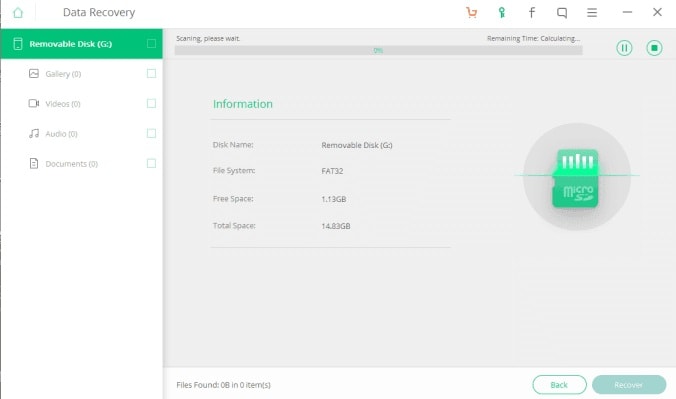
Récupération de données EaseUs
L’outil Ease Us Data Recovery est une solution tout-en-un pour récupérer vos données dans différentes conditions. Il est principalement utilisé pour récupérer le contenu perdu et supprimé de la mémoire native du système. Cependant, il prend également en charge la récupération de données à partir d’unités de stockage de données secondaires (comme une carte SD, un lecteur de mémoire, etc.)
- Il peut récupérer les données de tous les types de cartes mémoire populaires.
- La récupération de données à partir d’une carte SD formatée est également prise en charge.
- Peut récupérer vos photos, vidéos, documents et tous les types de données importants.
- Disponible pour les principales versions Mac et Windows
Obtenez-le ici: https://www.easeus.com/datarecoverywizard/free-data-recovery-software.htm
Avantages
- Une version gratuite est également proposée (avec des fonctionnalités limitées)
- Compatible avec tous les principaux appareils
- Les utilisateurs peuvent avoir un aperçu de leurs données avant de les récupérer.
- Extrêmement facile à utiliser
Inconvénients
- Nous ne pouvons restaurer qu’un maximum de 500 Mo avec la version gratuite
- Plus coûteux que les autres outils de récupération de données
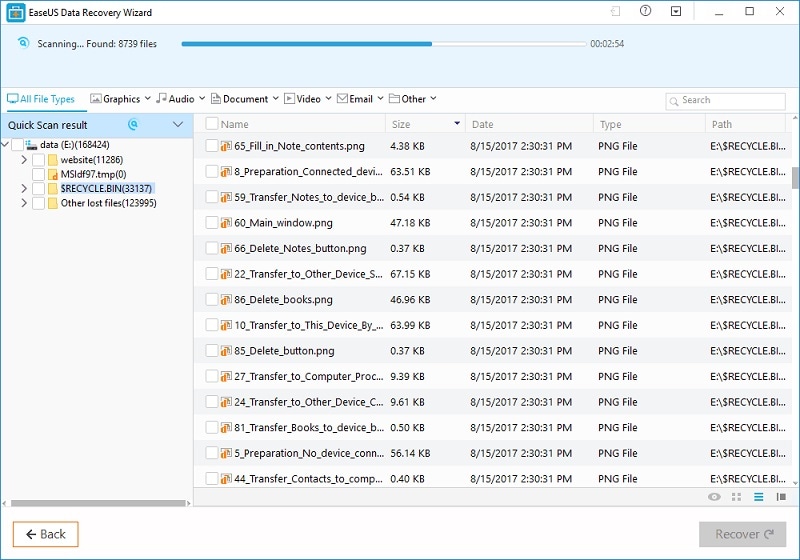
Partie 4 : Conseils pour résoudre les problèmes de carte SD sur les téléphones Android
Après avoir utilisé ces logiciels de récupération de carte SD pour mobile Android, vous pourrez certainement récupérer votre contenu perdu ou supprimé. Néanmoins, il arrive que les utilisateurs rencontrent des problèmes et des erreurs indésirables lors de l’utilisation d’une carte SD sur leur appareil Android. Par exemple, votre carte peut être corrompue ou ne pas être détectée par votre smartphone. Voici comment vous pouvez résoudre ces problèmes courants liés à la carte SD sur Android.
4.1 Carte SD non détectée sur Android
Si votre carte SD n’est pas détectée par votre Android, ne vous inquiétez pas. C’est l’un des problèmes les plus courants avec les appareils Android de nos jours. Suivez ces suggestions pour le réparer facilement.
Correctif 1 : Vérifiez si votre téléphone prend en charge la carte SD
Tout d’abord, vérifiez si le type de carte SD que vous utilisez est compatible avec votre appareil Android ou non. Il existe différents types de cartes SD. Si le type de carte est ancien alors que votre appareil est neuf, vous risquez de rencontrer ces problèmes de compatibilité.
Correctif 2 : Vérifiez les dommages physiques
Il y a de fortes chances que votre appareil, la fente pour carte ou la carte SD soient également endommagés. Vous pouvez attacher la carte SD à n’importe quel autre appareil Android pour vous assurer qu’il n’y a pas de problème avec la carte elle-même.
Correctif 3 : retirez la carte SD et réinstallez-la
Si la carte SD n’est pas détectée au début, retirez-la simplement de votre appareil. Après avoir attendu un moment, reconnectez la carte SD et voyez si cela résout le problème.

4.2 Carte SD Android corrompue
S’il y a un problème grave avec votre carte SD, vous pourriez recevoir une invite indiquant que votre carte SD a été corrompue. Dans ce cas, vous pouvez implémenter les suggestions suivantes.
Correctif 1 : Redémarrez votre appareil
Si vous avez de la chance, il y a de fortes chances qu’il y ait un petit problème avec votre carte SD. Redémarrez simplement votre appareil et laissez-le charger à nouveau la carte SD. Très probablement, le problème sera résolu de cette façon.
Correctif 2 : analysez-le avec un antivirus
Si votre carte SD a été corrompue par la présence de logiciels malveillants, vous devez l’analyser avec un logiciel antivirus. Connectez-le à votre système et choisissez de l’analyser en profondeur avec un outil antivirus fiable. De cette façon, un logiciel malveillant mineur de votre carte SD sera supprimé de lui-même.
Correctif 3 : formater l’appareil
Si rien d’autre ne semble fonctionner, vous pouvez également formater la carte SD. Cependant, cela supprimera toutes les données existantes de la carte mémoire. Pour formater votre carte SD, connectez-la à votre système Windows. Faites un clic droit sur l’icône de la carte SD et choisissez de la ‘Formater’. Sélectionnez une option de formatage et cliquez sur le bouton ‘Démarrer’ pour commencer le processus. Une fois la carte SD formatée, vous pouvez l’utiliser à nouveau comme une toute nouvelle carte mémoire.
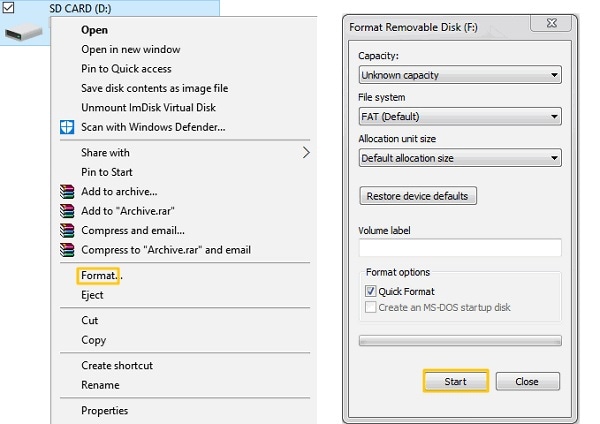
4.3 Espace insuffisant sur la carte SD
Obtenir l’invite ‘Stockage insuffisant’ est assez courant sur les appareils Android. Même après avoir suffisamment d’espace libre sur votre carte SD, il y a de fortes chances qu’elle affiche l’erreur ‘Pas assez de stockage’. Dans ce cas, vous pouvez essayer les suggestions suivantes.
Correctif 1 : Redémarrez votre appareil
Le moyen le plus simple de résoudre ce problème consiste à redémarrer vos données. Cela rechargera votre carte SD sur votre appareil. Étant donné que votre appareil Android le lira à nouveau, il pourrait détecter l’espace disponible.
Correctif 2 : formatez votre carte SD
Une autre façon de résoudre ce problème consiste à formater votre carte SD. Vous pouvez accéder aux paramètres de la carte SD de votre appareil pour la formater. À partir de là, vous pouvez démonter la carte SD et vérifier également son espace disponible. Appuyez sur l’option ‘Formater’ et attendez un moment car votre carte sera entièrement formatée.

Correctif 3 : libérez plus d’espace dessus
Votre carte SD est peut-être encombrée de trop de contenu. Dans ce cas, vous pouvez simplement déplacer certaines données de votre carte SD vers la mémoire interne du téléphone. Vous pouvez simplement couper et coller les photos et les fichiers multimédias de la manière habituelle. De plus, vous pouvez accéder aux paramètres de l’application sur votre téléphone pour déplacer les données de l’application. À partir de là, vous pouvez également effacer les données de cache des applications.
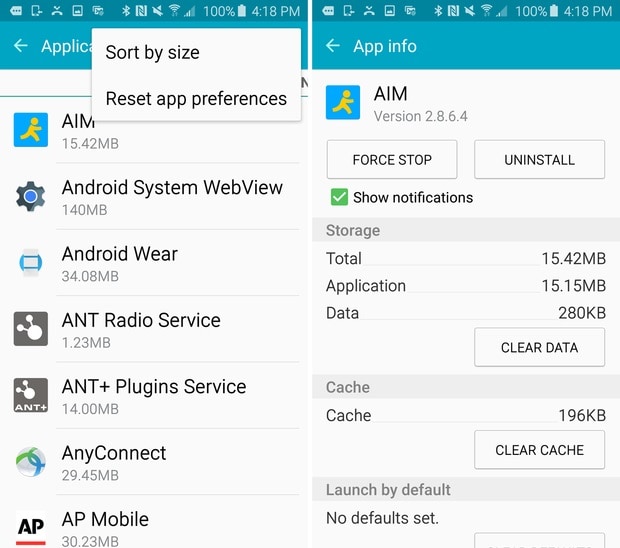
Maintenant que vous savez comment récupérer des fichiers supprimés de la carte mémoire sous Android, vous pouvez facilement répondre à vos besoins. Parmi toutes les options fournies, je recommanderais DrFoneTool – Récupérer (récupération de données Android). C’est une solution éprouvée qui fonctionne à chaque fois que je souhaite effectuer une récupération de carte SD pour Android. Vous pouvez également l’essayer gratuitement et récupérer le contenu perdu et supprimé de votre carte SD ou de votre appareil Android.
Derniers articles

